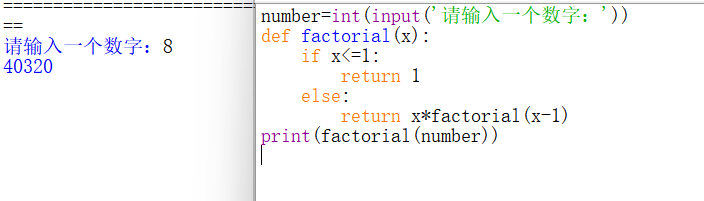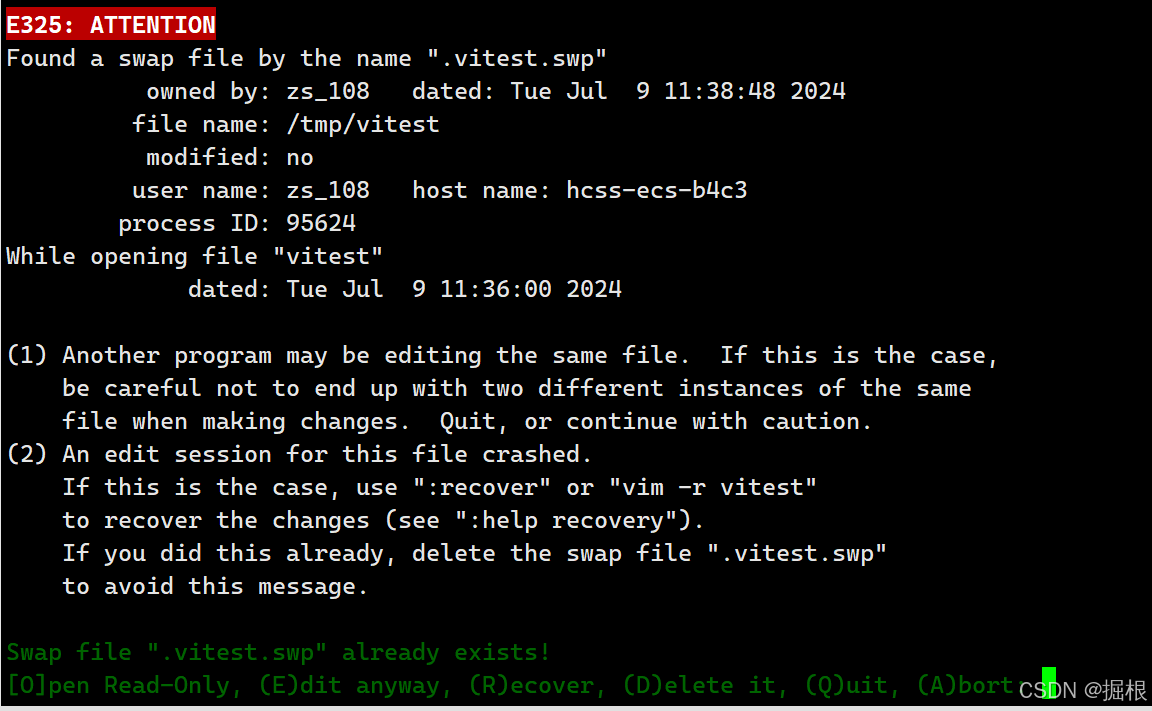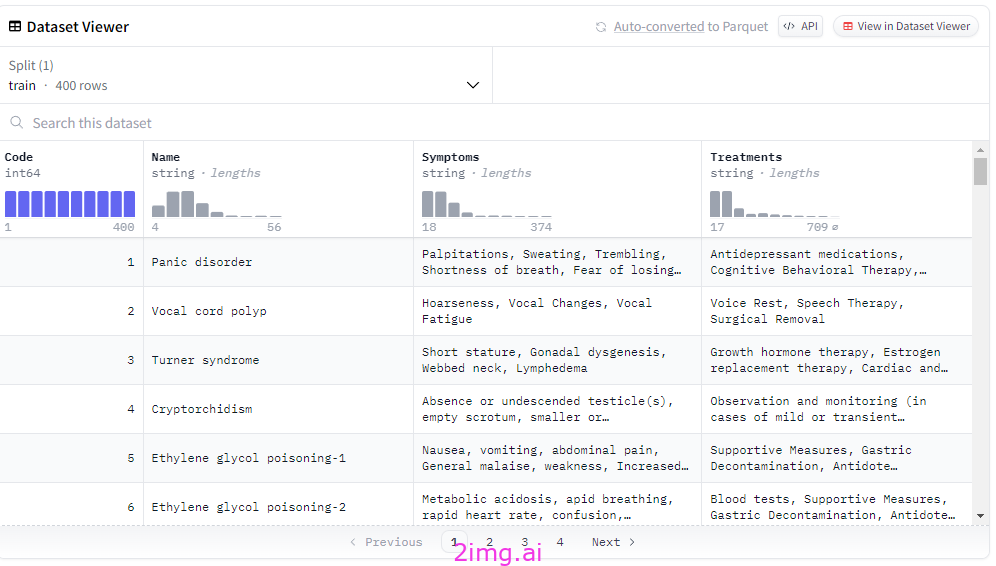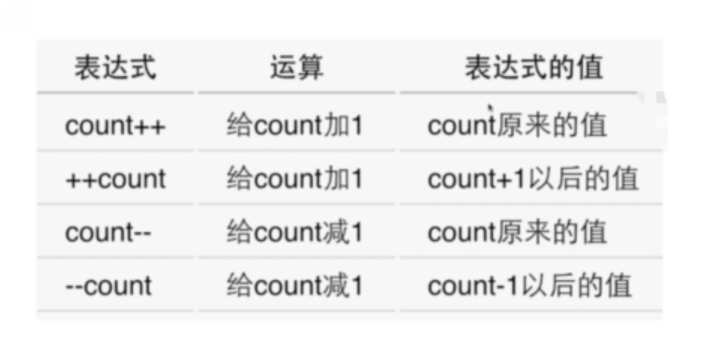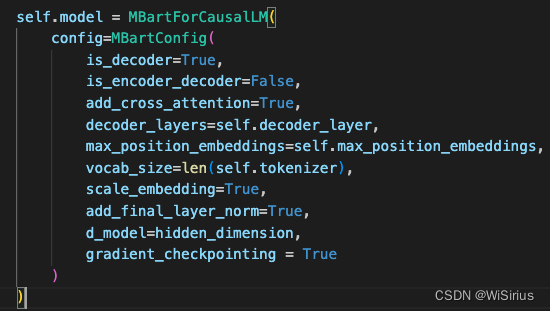切换 shell 类型
如果你想在不同的 shell 之间切换,以探索它们的不同之处,或者因为你知道自己需要其中的一个或另一个,可以使用如下命令:
切换到 bash
chsh -s $(which bash)
切换到 zsh
chsh -s $(which zsh)
$()语法的作用是运行
这会提示你输入 macOS 密码。要使更改生效,你需要打开一个新的终端选项卡,或退出并重启终端应用程序。
重要提示:
切换 shell 时,如果你希望使用相同的配置,请确保将 ~/.bash_profile 的内容复制到 ~/.zshrc 中,反之亦然。此外,还要注意任何与两个 shell 不兼容的代码。
如果你不确定如何打开和编辑点文件或隐藏文件(文件名以句点开头的文件,如 .zshrc),请阅读我的 Mac 隐藏文件打开指南。
可能出现的错误
如果你收到一条关于非标准 shell 的信息,这意味着你的 shell 未列在 /etc/shells 中。使用 Homebrew 安装 shell 后可能会出现这种情况,因为你可以获得比 macOS 自带版本更新的 shell。
要让 macOS 知道 shell 的 Homebrew 版本,需要将其添加到 /etc/shells 中。以下是如何安全添加 Homebrew 的 zsh:
找到 Homebrew zsh 的路径:
which zsh
用 Sublime Text 或其他代码编辑器打开 /etc/shells,但不要用 TextEdit:
open /etc/shells -a "Sublime Text"
将 zsh 的输出复制并粘贴到 /etc/shells 底部,然后保存文件。这会提示你输入 macOS 密码。再次运行 chsh -s 命令,这次应该不会再有抱怨了。记得打开新标签页查看新的 shell。
另一种方法
另一种更改 shell 的方法是通过终端应用程序首选项,在 "Shells open with:(用以下内容打开 shell)"部分选择 "Command (complete path)(命令(完整路径))"单选按钮,如下图所示:

请注意,这不会更改您的默认登录 shell,您可以通过运行 echo $SHELL 来检查。您可以按照以下步骤进行测试:
将登录 shell 设置为 zsh:
chsh -s $(which zsh)
在 ~/.zshrc 的顶部添加这一行:
echo "hello from zsh"
在 ~/.bash_profile 的顶部添加这一行:
echo "hello from bash"
如果文件不存在,可以用 touch 创建:
touch ~/.bash_profile
更新终端首选项,使用 /bin/bash 命令打开 shell,如上图所示。
退出并重启终端。
你应该会看到 “hello from bash”,但如果运行 echo $SHELL,则会看到 /bin/zsh。
我不确定这是否会影响本地开发,所以我会坚持使用默认设置,并使用 chsh -s 来切换 shell。
如果你不确定如何打开和编辑点文件或隐藏文件(文件名以句点开头的文件,如 .zshrc),请阅读我的 Mac 隐藏文件打开指南。